Оплата услуг в терминалах и отделениях банка Уралсиб
Уважаемые клиенты! Здесь мы предлагаем несколько способов оплаты наших услуг для физических лиц, с использованием платежной инфраструктуры банка Уралсиб – банковских платежных терминалов, касс в отделениях, пластиковых карт и системы платежей через интернет. Мы надеемся, что эти возможности смогут сделать наш сервис еще доступнее и удобнее для вас.

Оплата наличными через платежные терминалы
Первая возможность, которую мы рассмотрим – платеж наличными через платоматы, принадлежащие банку Уралсиб. Для осуществления операции необходимо иметь на руках договор аренды или, по меньшей мере, необходимо знать номер договора, дату его заключения и фамилию арендатора, от лица которого он заключен, а так же сумму.
Адреса и время работы платежных устройств вы можете найти на сайте банка. Обращайте, пожалуйста, внимание на время работы – многие из них установлены в помещениях, в которые нет круглосуточного доступа или, скажем, доступа в выходные дни. Будьте внимательны.
Платежный терминал представляет собой устройство приема платежей. Управление им осуществляется посредством экрана, реагирующего прикосновения («TouchScreen», тачскрин). Некоторые, как например у банка Уралсиб, могут быть оборудованы так же отдельной клавиатурой.
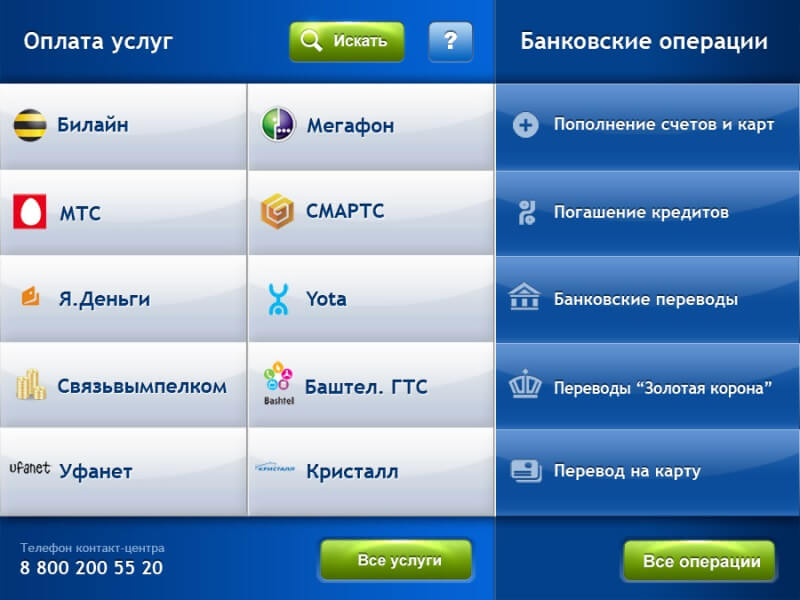
Итак, для начала платежной операции вам необходимо найти поставщика услуги, которую вы хотите оплатить, т.е. нашу компанию. На экране терминала, в главном меню, отыщите кнопку, на которой схематично изображено увеличительное стекло и/или имеется надпись «Искать». Нажав на нее, вы увидите поле ввода, где можно набрать ключевые слова для поиска. Заполните это поле, набрав «Неварентал» (без кавычек, прописные или строчные буквы – не имеет значения) и нажмите кнопку поиска. Вам будет предложен один поставщик, в названии которого есть слово «Неварентал» – это АРЕНДА АУДИОВИЗУАЛЬНОГО ОБОРУДОВАНИЯ НЕВАРЕНТАЛ. Выбрав этого получателя, вы сможете приступить к заполнению реквизитов платежа.
На экране вы увидите следующие поля ввода, которые необходимо заполнить:
- «Номер договора» - пример правильного заполнения (без кавычек): «2014/17-А».
- «Дата договора» - указывается в формате ДД.ММ.ГГГГ. Пример правильного заполнения (без кавычек): «08.02.2014».
- «Фамилия» или «Фамилия абонента» - фамилия клиента, т.е. лица от имени которого заключен договор, например – «Иванов».
- «Наименование услуги» - поле уже должно быть заполнено, пример «Аренда аудиовизуального оборудования». Менять его значение не требуется.
- «Номер телефона» - номер телефона лица осуществляющего внесение средств, например «+79211234567».
После заполнения необходимых реквизитов, можно нажать кнопку «Далее» и перейти непосредственно к внесению денег. Если вы осуществляете внесение средств наличными, можно просто вставлять купюры по одной в купюроприемник, пока не наберется требуемая сумма (она указана в пункте 2.1 договора). Может случиться, что у вас не окажется купюр, составляющих в целом необходимую сумму, и вам потребуется получить сдачу. К сожалению, терминал не выдает сдачу наличными, но вы можете перечислить остаток средств, например, себе на мобильный телефон. Все платежи производятся без каких-либо комиссий. Обратите внимание – на экране, в момент, когда предлагается вставлять купюры, имеется поле ввода, в которое следует ввести сумму из договора, чтобы устройство знало, что считать собственно оплатой, а что сдачей. Как только требуемая (или бОльшая) сумма будет внесена, можно нажать кнопку «Оплатить» после чего будет распечан чек. Если денег внесено больше чем нужно, вы сможете перейти к перечислению остатка средств другому поставщику, скажем, вашему сотовому оператору.
Оплата в кассе в отделения банка
Классический способ. С документами (счетом и договором) вы можете пройти напрямую в кассу в любом отделении Уралсиба. Обращаться к операционисту за выпиской каких-то дополнительных документов нет необходимости – сразу в кассу! При осуществлении такого платежа вам потребуется паспорт. Данные паспорта, личность плательщика и реквизиты арендатора, указанные в договоре, должны совпадать – кассир это проверит – поэтому такой способ доступен только непосредственно арендатору. Когда платеж будет произведен, кассовый работник выдаст вам документы подтверждающие факт внесения денежных средств.
Оплата через интернет (только для держателей пластиковых карт выпущенных банком Уралсиб)
Помимо возможности осуществлять платежи в адрес Неварентал через терминал и в кассе, держателям банковских карт, доступна возможность перечисления денежных средств в адрес поставщиков товаров и услуг на специальном сайте – https://oplata.uralsib.ru, с использованием реквизитов таких карт (принимаются VISA, MasterCard, American Express или УЭК).
В целях безопасности ознакомьтесь с информацией по услуге банка, а так же удостоверьтесь, что URL-адрес сайта начинается с «https://».
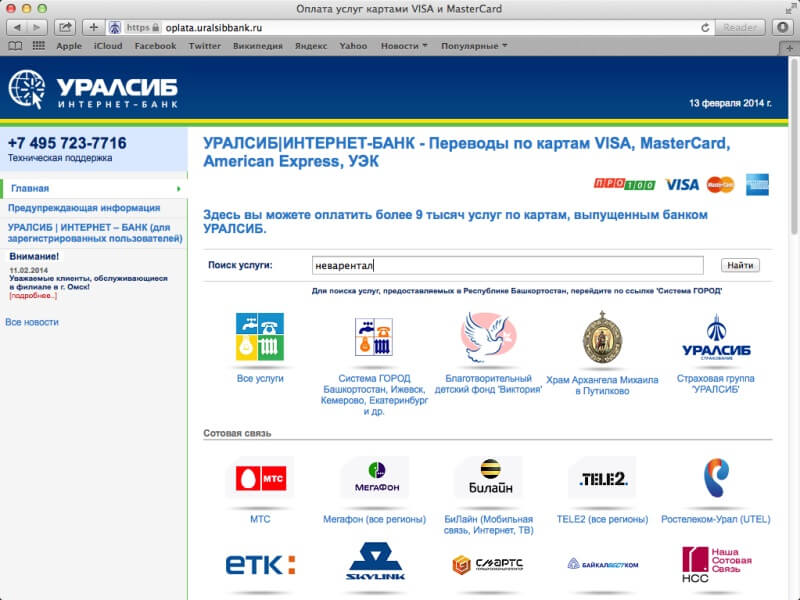
Сайт предлагает держателю карты воспользоваться поиском поставщика услуг, в данном случае в поле поиска нужно ввести «Неварентал» (без кавычек, регистр букв не имеет значения). В результатах поиска отобразится одна единственная строка – АРЕНДА АУДИОВИЗУАЛЬНОГО ОБОРУДОВАНИЯ НЕВАРЕНТАЛ.
Это и есть получатель платежа. Выбрав его, вам будет предложена несложная форма, состоящая из нескольких обязательных для заполнения полей (они помечены звездочкой):
- «Номер договора» - пример правильного заполнения (без кавычек): «2014/17-А».
- «Дата договора» - указывается в формате ДД.ММ.ГГГГ. Пример правильного заполнения (без кавычек): «08.02.2014».
- «Фамилия абонента» - фамилия, клиента заключившего договор, например «Иванов».
- «Наименование услуги» - поле уже должно быть заполнено – «Аренда аудиовизуального оборудования».
- «Номер телефона» - номер телефона лица осуществляющего платеж, например «+79211234567».
- «Сумма перевода» - указана в пункте 2.1 договора.
После заполнения формы нажмите кнопку «Рассчитать комиссию». Никаких комиссий с плательщика при проведении платежей в наш адрес не удерживается. Поэтому на открывшейся странице в поле «Комиссия» будет проставлено значение «0.00», а в поле «Сумма к переводу» - полная сумма, которая будет списана с карты плательщика в результате этой операции. Обратите внимание на лимиты по перечисляемым суммам, которые приведены на этой же странице.
После того, как вы проверите все реквизиты платежа, можно нажать кнопку «Оплатить» для продолжения или «Изменить», если вы желаете что-то поправить.
Если вы нажали «Оплатить», откроется страница, на которой вам будет предложено ввести реквизиты вашей банковской карты. Для завершения операции введите их с соответствующие поля, и, нажав «Оплатить», следуйте указаниям на сайте.
Заключение
Надеемся, эта небольшая инструкция поможет вам без лишних усилий оплачивать наши услуги. Наши специалисты всегда готовы проконсультировать вас по доступным способам оплаты. Кроме того, по всем описанным здесь сервисам можно обратиться с вопросами на горячую линию банка Уралсиб.


